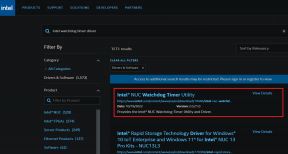Android पर डू नॉट डिस्टर्ब को ठीक करने के 6 बेहतरीन तरीके
अनेक वस्तुओं का संग्रह / / April 04, 2023
डू नॉट डिस्टर्ब एक बनाने का एक आसान तरीका है आपके Android फ़ोन पर ध्यान भंग मुक्त वातावरण. जबकि यह शांत बैठकों, सुचारू मूवी अनुभव और फ़ोकस घंटों के दौरान उपयोगी है, परेशान न करें स्वचालित रूप से चालू होने से बड़ी असुविधाएँ हो सकती हैं। आप कहीं और व्यस्त होने पर महत्वपूर्ण कॉल और संदेशों को याद कर सकते हैं।
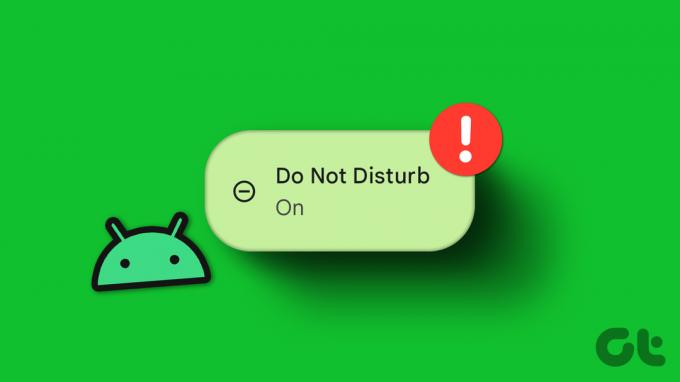
आप हमेशा अपने Android फ़ोन पर डू नॉट डिस्टर्ब को मैन्युअल रूप से अक्षम कर सकते हैं, लेकिन यह काफी बोझिल है क्योंकि आप नहीं जानते कि मोड क्यों चालू होता है। आप नए संदेश और ईमेल देखने के लिए संबंधित ऐप भी खोल सकते हैं, लेकिन यह भी संभव नहीं है। इसके बजाय, भविष्य में ऐसी स्थिति से बचने के लिए आप अपने Android फ़ोन पर आवश्यक कदम उठा सकते हैं।
1. डू नॉट डिस्टर्ब शेड्यूल की जाँच करें
यदि आप एक निर्धारित समय पर परेशान न करें को चालू और बंद करने के लिए शेड्यूल करते हैं, तो सिस्टम आपके फ़ोन पर परेशान न करें को स्वचालित कर देगा। आप इस शेड्यूल को अपने Android पर देख सकते हैं और प्रासंगिक परिवर्तन कर सकते हैं।
स्टेप 1: ऐप ड्रावर मेनू खोलने के लिए होम स्क्रीन से ऊपर की ओर स्वाइप करें।
चरण दो: परिचित गियर आइकन के साथ सेटिंग ऐप खोलें।

चरण 3: सूचनाएं टैप करें।

चरण 4: सामान्य सेक्शन के तहत 'डू नॉट डिस्टर्ब' पर टैप करें।

चरण 5: शेड्यूल पर टैप करें।

चरण 6: निम्न मेनू से अपने शेड्यूल की जाँच करें। किसी एक सक्रिय या अवांछित शेड्यूल पर टैप करें।
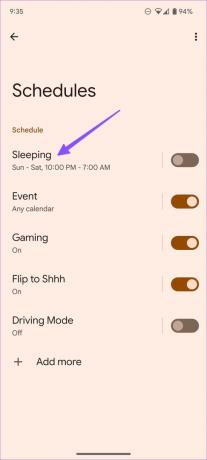
चरण 7: आप दिन संपादित कर सकते हैं, प्रारंभ समय, समाप्ति समय, या शेड्यूल को हटा भी सकते हैं।
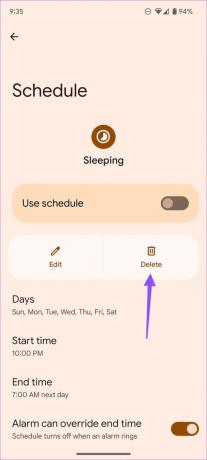
2. सोते समय परेशान न करें अक्षम करें
क्या आप अपने Android फ़ोन पर क्लॉक ऐप में अक्सर बेडटाइम मोड का उपयोग करते हैं? जब आप फ़ंक्शन को सक्षम करते हैं, तो यह आपके फ़ोन को मौन कर देता है, वॉलपेपर को मंद कर देता है, और सोते समय स्क्रीन को काले और सफेद में बदल देता है। यह केवल अलार्म और महत्वपूर्ण कॉल की अनुमति देता है। आप अपने फोन को बेडटाइम मोड के दौरान परेशान न करें को अक्षम करने के लिए सेट कर सकते हैं। ऐसे।
स्टेप 1: अपने Android फ़ोन पर सेटिंग्स खोलें।

चरण दो: नीचे स्क्रॉल करें और 'डिजिटल वेलबीइंग एंड पैरेंटल कंट्रोल' पर टैप करें।

चरण 3: बेडटाइम मोड पर टैप करें।
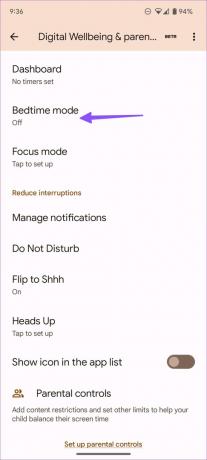
चरण 4: अनुकूलित करें मेनू का विस्तार करने के लिए टैप करें।
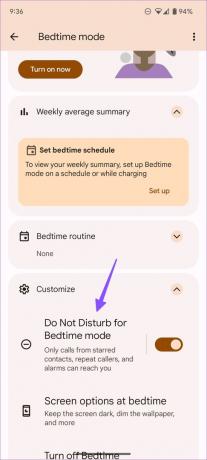
चरण 5: 'बेडटाइम मोड के लिए परेशान न करें' को अक्षम करने के लिए आगे टॉगल बंद करें।
3. फ़ोकस मोड बंद करें
जब आप सक्षम करते हैं एंड्रॉइड पर फोकस मोड, सिस्टम ध्यान भंग करने वाले ऐप्स को रोक देता है और उनकी सूचनाओं को छिपा देता है। यह डू नॉट डिस्टर्ब मोड के समान काम करता है। फ़ोकस चालू होने पर आपको डिजिटल वेलबीइंग से सूचना मिलती है।
स्टेप 1: अधिसूचना पैनल खोलने के लिए होम स्क्रीन से नीचे स्वाइप करें।
चरण दो: 'अभी बंद करें' पर टैप करें।
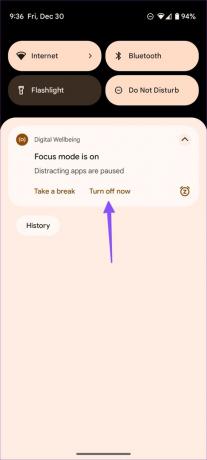
आप Android सेटिंग से फ़ोकस मोड में भी बदलाव कर सकते हैं।
स्टेप 1: सेटिंग में 'डिजिटल वेलबीइंग एंड पैरेंटल कंट्रोल' खोलें (उपरोक्त चरणों का संदर्भ लें)।
चरण दो: फ़ोकस मोड टैप करें।
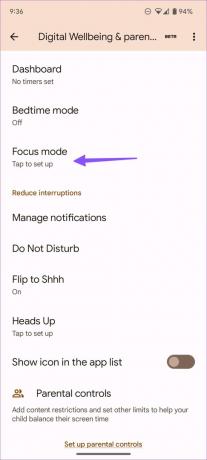
चरण 3: फ़ोकस मोड को अक्षम करें या प्रासंगिक ऐप्स को इससे बाहर कर दें।
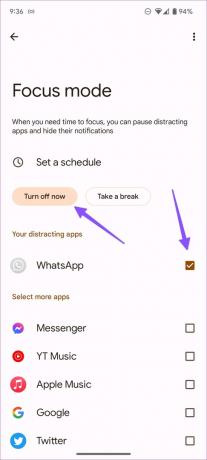
4. श्श (पिक्सेल फ़ोन) पर पलटें अक्षम करें
Flip to Shhh Pixel फोन के लिए एक साफ-सुथरा एंड्रॉइड ऐड-ऑन है, जब आप अपने फोन को नीचे की ओर रखते हैं तो परेशान न करें को स्वचालित रूप से सक्षम कर देता है। परेशान न करें चालू होने पर आपको एक सूक्ष्म कंपन महसूस होता है। जबकि फोन को अनलॉक किए बिना डू नॉट डिस्टर्ब को चालू करना एक आसान कार्य है, आप गलती से डू नॉट डिस्टर्ब को ट्रिगर कर सकते हैं। Android पर Flip to Shhh को अक्षम करने के लिए आप नीचे दिए गए चरणों का पालन कर सकते हैं।
स्टेप 1: परिचित गियर आइकन के साथ सेटिंग ऐप खोलें।

चरण दो: सूचनाएं टैप करें।

चरण 3: सामान्य सेक्शन के तहत 'डू नॉट डिस्टर्ब' पर टैप करें।

चरण 4: शेड्यूल पर टैप करें।

चरण 4: 'Flip to Shhh' पर टैप करें और फीचर के लिए टॉगल को बंद कर दें।
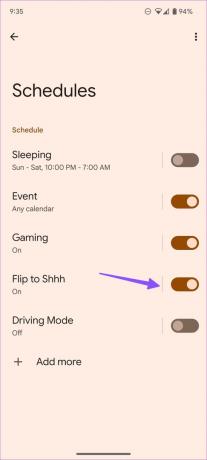

5. गेमिंग के दौरान डिस्टर्ब न करें को डिसेबल करें
ज्यादातर यूजर्स अपना पसंदीदा गेम खेलते समय लगातार अलर्ट और कॉल से परेशान होना पसंद नहीं करते हैं। एंड्रॉइड पर गेमिंग करते समय सिस्टम स्वचालित रूप से डू नॉट डिस्टर्ब को सक्षम करता है। ऐसे व्यवहार को अक्षम करने के लिए नीचे दिए गए चरणों का पालन करें।
स्टेप 1: परिचित गियर आइकन के साथ सेटिंग ऐप खोलें।

चरण दो: सूचनाएं टैप करें।

चरण 3: सामान्य सेक्शन के तहत 'डू नॉट डिस्टर्ब' पर टैप करें।

चरण 4: शेड्यूल पर टैप करें।

चरण 5: गेमिंग विकल्प के आगे टॉगल को बंद करें।

इसके बाद, जब आप Android पर गेम खेलेंगे तो परेशान न करें अपने आप चालू नहीं होगा।
6. ड्राइविंग के दौरान परेशान न करें अक्षम करें
सुरक्षा उद्देश्यों के लिए, आपके पास ड्राइविंग के दौरान डू नॉट डिस्टर्ब मोड को स्वचालित रूप से सक्षम करने का विकल्प है। जब आपका फोन आपकी कार के ब्लूटूथ का पता लगाता है और उससे जुड़ता है, तो यह खुद को परेशान न करें सक्षम करता है। यदि आप ड्राइविंग के दौरान कॉल और संदेश प्राप्त करना पसंद करते हैं तो नीचे दिए गए चरणों का पालन करें।
स्टेप 1: परिचित गियर आइकन के साथ सेटिंग ऐप खोलें।

चरण दो: सूचनाएं टैप करें।

चरण 3: सामान्य सेक्शन के तहत 'डू नॉट डिस्टर्ब' पर टैप करें।

चरण 4: शेड्यूल पर टैप करें।

चरण 5: ड्राइविंग मोड टॉगल अक्षम करें।

आप उसी मेनू से कैलेंडर ईवेंट के दौरान परेशान न करें को स्वचालित रूप से अक्षम भी कर सकते हैं।
बोनस टिप: डू नॉट डिस्टर्ब मोड में ऐप्स और संपर्कों के लिए एक अपवाद बनाएं
आप सक्रिय डू नॉट डिस्टर्ब मोड में ऐप्स और संपर्कों के लिए अपवाद बना सकते हैं। ताकि आप संदेश प्राप्त करना जारी रख सकें और तब भी कॉल करता है जब आपका फ़ोन परेशान न करें सक्षम करता है आपकी सहमति के बिना।
स्टेप 1: परिचित गियर आइकन के साथ सेटिंग ऐप खोलें।

चरण दो: सूचनाएं टैप करें।

चरण 3: सामान्य सेक्शन के तहत 'डू नॉट डिस्टर्ब' पर टैप करें।

चरण 4: लोग टैप करें और उन संपर्कों का चयन करें जो संदेश और कॉल के माध्यम से आप तक पहुंच सकते हैं।


चरण 5: ऐप्स खोलें और ऐसे ऐप्स जोड़ें जिनसे आप सूचनाएं प्राप्त करना चाहते हैं।

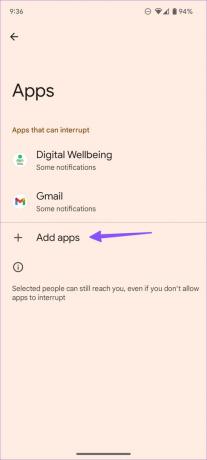
कोई महत्वपूर्ण अलर्ट कभी न चूकें
परेशान न करें एंड्रॉइड पर खुद को चालू करना आपको शर्मनाक स्थिति में डाल सकता है और दूसरों को आपके बारे में चिंतित कर सकता है। जबकि परेशान न करें विकल्प विशिष्ट गतिविधियों के लिए अच्छा काम करता है, इसे स्वचालित रूप से चालू करने की आवश्यकता नहीं है। ऐसा होने से रोकने के लिए आप ऊपर दिए गए समाधानों का पालन कर सकते हैं।
अंतिम बार 03 जनवरी, 2023 को अपडेट किया गया
उपरोक्त लेख में सहबद्ध लिंक हो सकते हैं जो गाइडिंग टेक का समर्थन करने में सहायता करते हैं। हालाँकि, यह हमारी संपादकीय अखंडता को प्रभावित नहीं करता है। सामग्री निष्पक्ष और प्रामाणिक बनी हुई है।
द्वारा लिखित
पार्थ शाह
पार्थ ने पहले EOTO.tech में टेक न्यूज कवर करने के लिए काम किया था। वह वर्तमान में ऐप की तुलना, ट्यूटोरियल, सॉफ्टवेयर टिप्स और ट्रिक्स और आईओएस, एंड्रॉइड, मैकओएस और विंडोज प्लेटफॉर्म में गोता लगाने के बारे में गाइडिंग टेक लेखन में स्वतंत्र है।